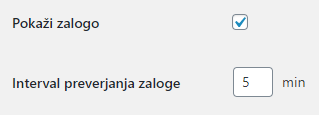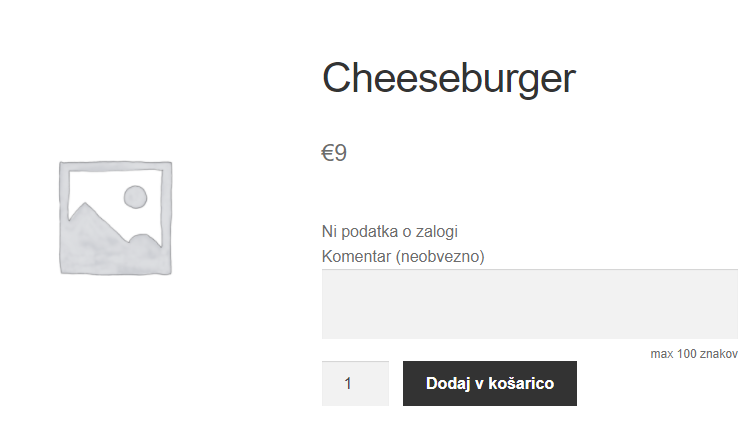Navodila za namestitev eBlagajna vtičnika v WooCommerce

Obvezno: Pred namestitvijo eBlagajna vtičnika morate imeti že pravilno nameščen WooCommerce vtičnik. Prav tako mora biti trgovina prazna (brez artiklov), ker se artikli uvažajo iz eBllagajne. Uporaba te funkcije je na voljo za doplačilo in znaša 19 EUR na mesec.
eBlagajna API nastavitve
V eBlagajna API nastavitve od poslovne enote vnesite podatke, dodeljene stranki za dostop do REST API-ja:
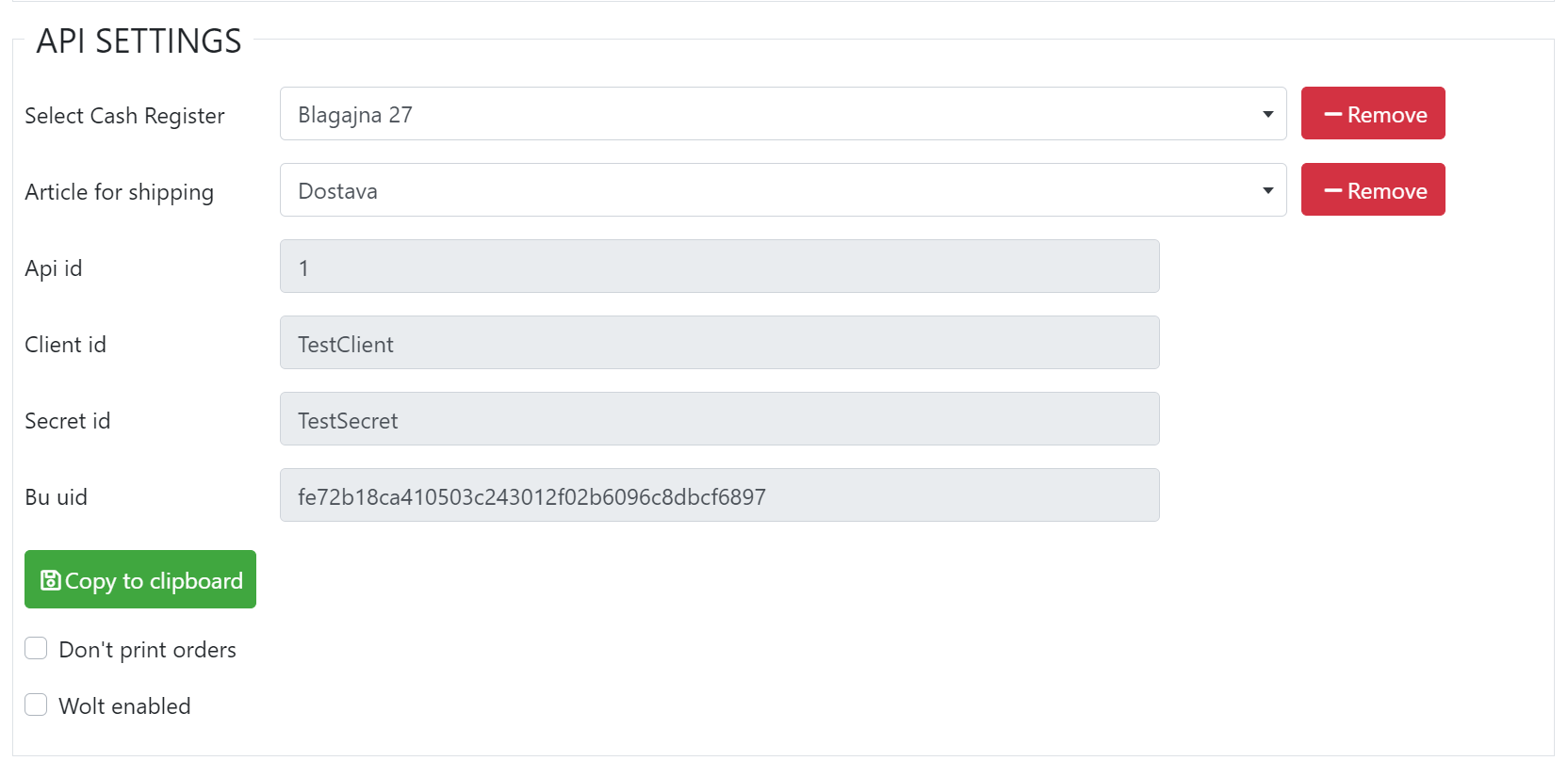
- Select Cash Register - Izberite blagajno na katero bodo hodila naročila.
- V primeru, da stranka želi usmeriti naročila v Manager, se pojavi dodatno polje Select Default Customer, ki mora biti v tem primeru obvezno nastavljeno.
- Article for shipping - nastavite artikel za poštnino.
- Credentials/Poverilnice prekopirate v nastavitve vtičnika v Wordpress.
- Don’t print orders naj bo označeno, če želimo, da se naročila NE TISKAJO.

Pomembne informacije: PODATKI MORAJO BITI VNEŠENI PRAVILNO SAJ V NASPROTNEM PRIMERU VTIČNIK NE BO DELOVAL !!!!
WooCommerce
Za pravilno delovanje eBlagajna vtičnika preverite in prilagodite osnovne nastavitve WooCommerce.
- Onemogočite oddajo naročila brez registracije WooCommerce > Nastavitve > Računi in zasebnost.

Dostava
Za pravilno delovanje mora biti dodan artikel (Article for shipping) v eBlagajna Tools (nastavitve poslovne enote).

Načini plačil
Trenutno je preko WooCommerce vtičnika mogoče samo plačilo po povzetju, oz. nakazilo na TRR.
Nastavitve plačil se ureja WooCommerce > Plačila.
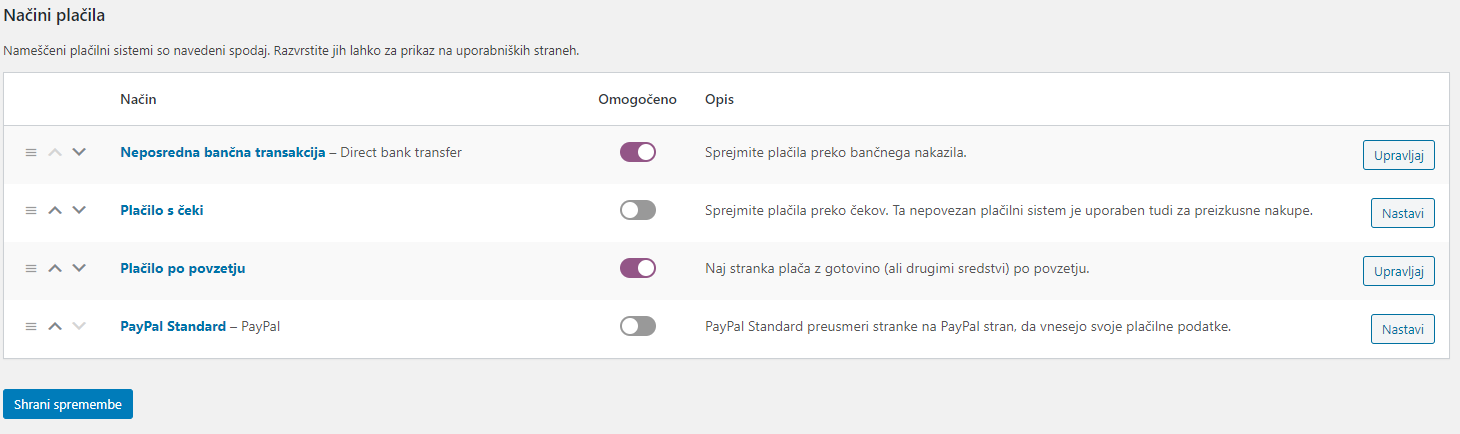
Namestitev vtičnika
- V stranskem meniju na Wordpress admin strani (levo), izberite Vtičniki in kliknite na Dodaj nov.
- Izberite Namesti in vtičnik se bo namestil.
- Nato se vtičnik še aktivira neposredno ali iz menija Vtičniki.
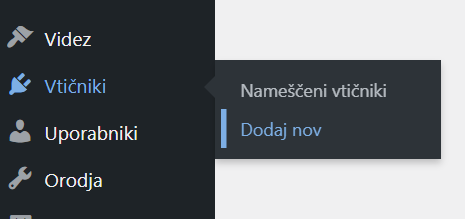
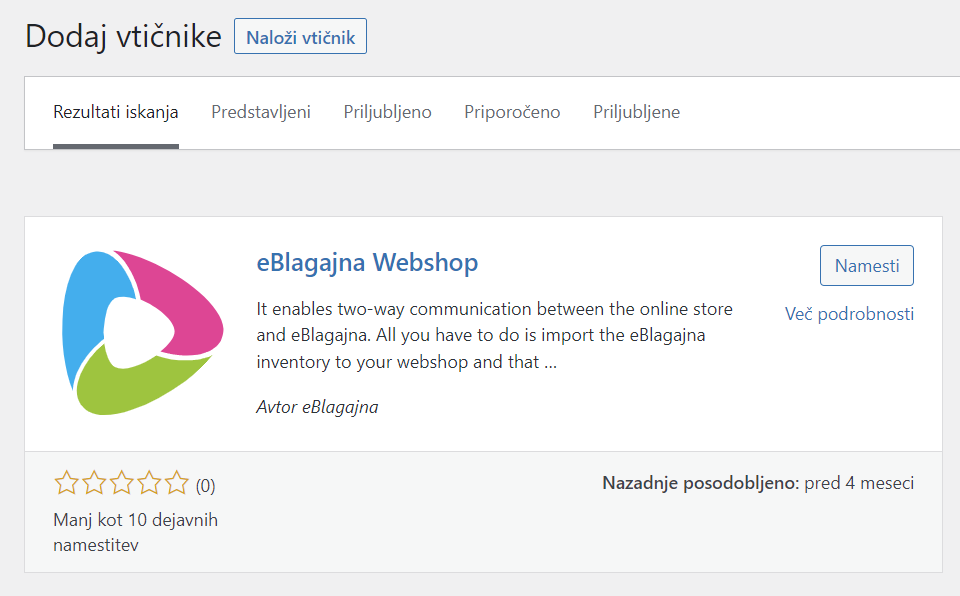
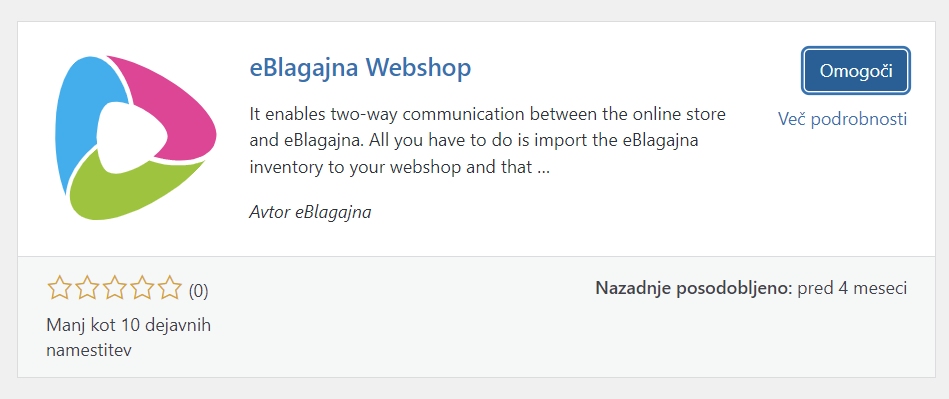
Aktivacija vtičnika
- Med nameščenimi vtičniki izberite vtičnik eBlagajna in kliknite Aktiviraj.
- Če bo vtičnik aktiviran uspešno, bo na vrhu strani izpisalo potrdilo, v stranskem meniju pa se bo pokazal nov eBlagajna meni.
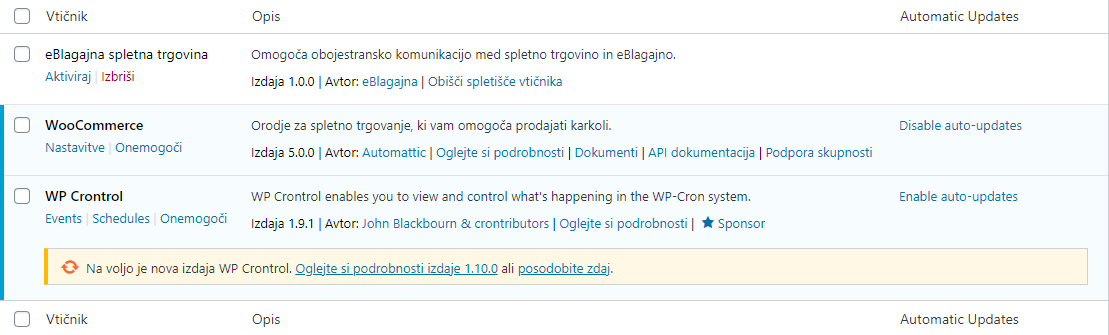
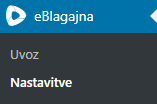
Nastavitve vtičnika
Za urejanje nastavitev izberite Nastavitve v podmeniju eBlagajne.
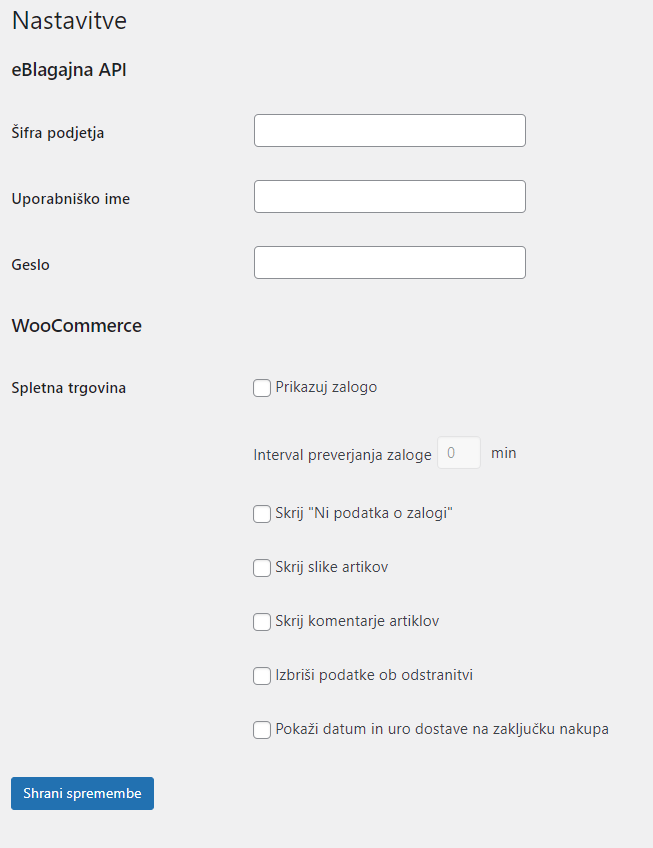
- Šifra podjetja → Bu uid
- Uporabniško ime → Client id
- Geslo → Secret id
Ostale nastavitve
- Pokaži zalogo - Če stranka ne vodi zaloge redno, te nastavitve ne izberite. Če vodi zalogo redno, izberite nastavitev in v novo polje Interval preverjanja zaloge izberite na koliko minut naj se preverja zaloga izdelkov (najmanj 5 minut, največ 60 minut).
- Skrij “Ni podatka o zalogi” - Ta nastavitev skrije napis, ki se pojavi pri izdelkih, za katere se zaloge ne vodi.
- Skrij slike artiklov - Če lastnik spletne trgovine ne želi prikazovati fotografij izdelkov, izberite to možnost in slike se ne bodo prikazovale v spletni trgovini.
- Skrij komentarje artiklov - Polje komentarja artiklov je dodatna funkcionalnost eBlagajna vtičnika. Če lastnik spletne trgovine ne želi dodati komentarjev k izdelkom pri naročilu, izberite to možnost in polje za komentarje se ne bo prikazovalo.
- Izbriši podatke ob odstranitvi - To možnost izberite samo, če vtičnika ne boste več nameščali in želite izbrisati vse podatke in tabele v bazi, kreirane s strani eBlagajna vtičnika.